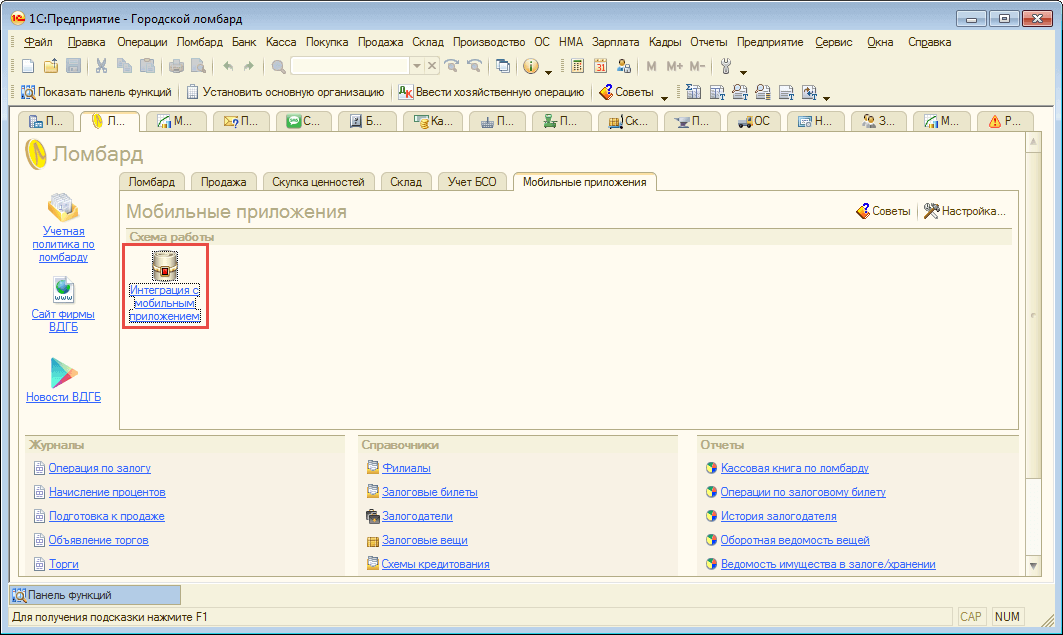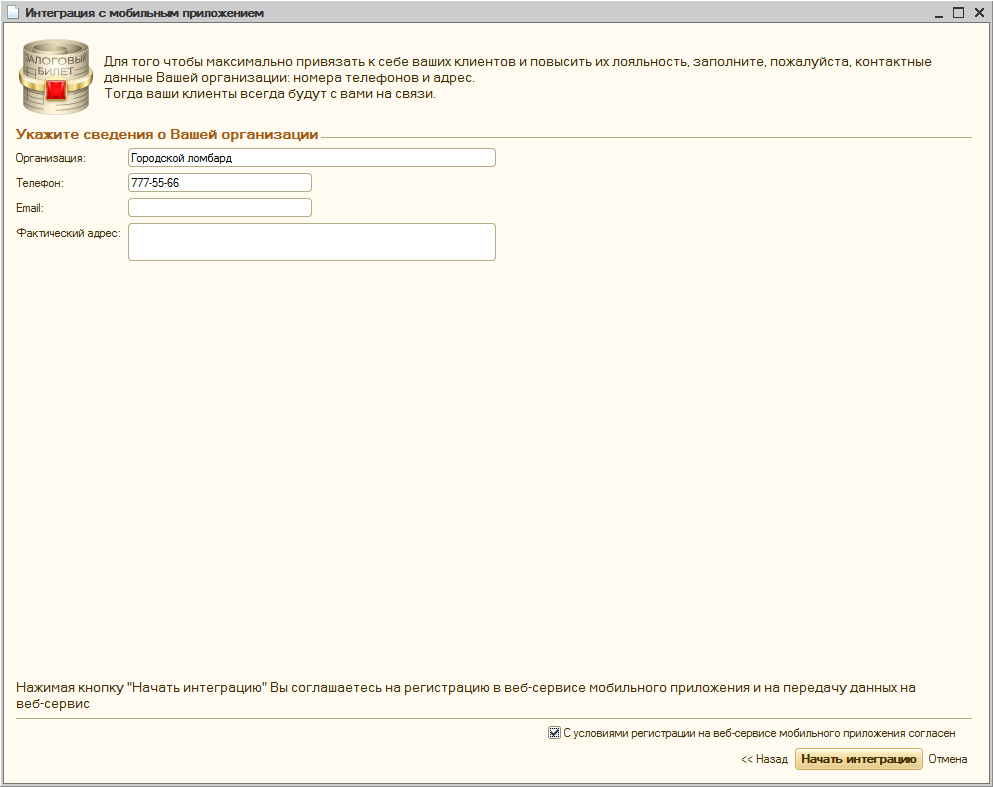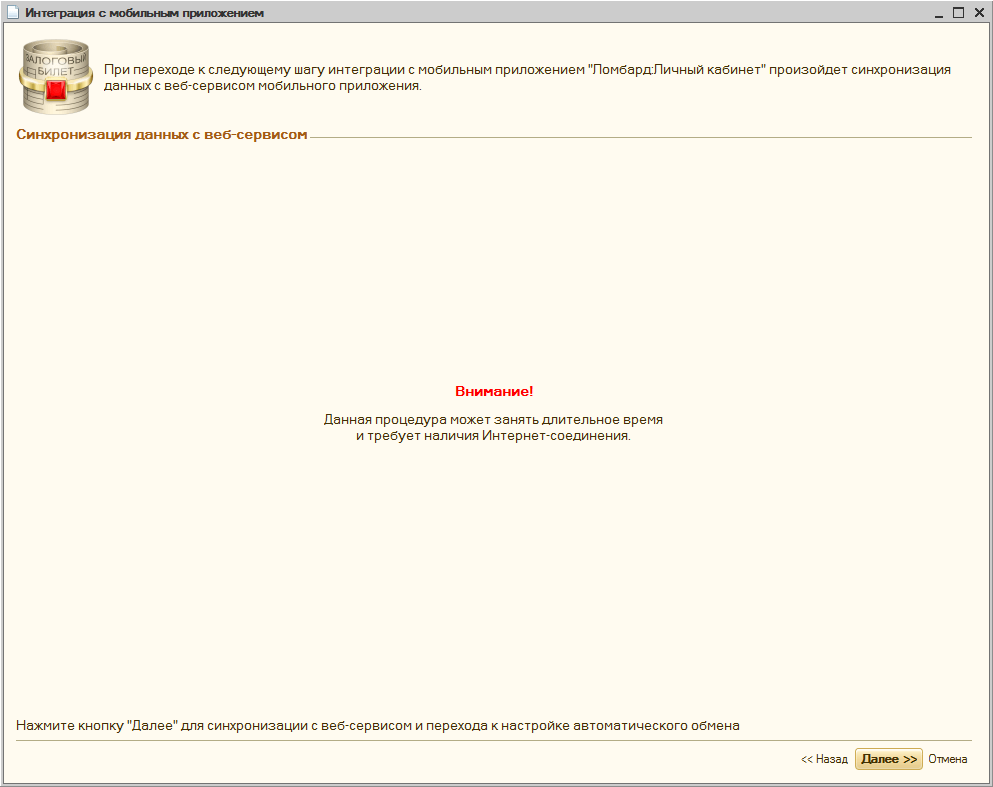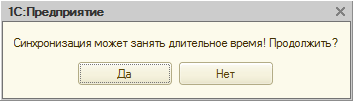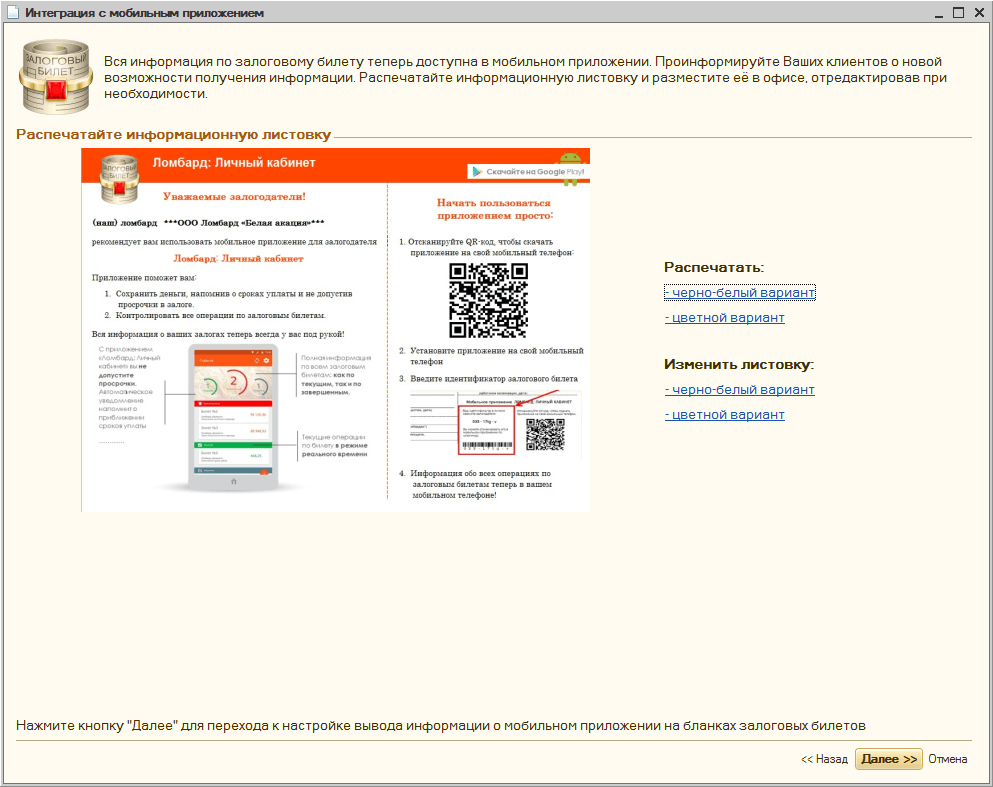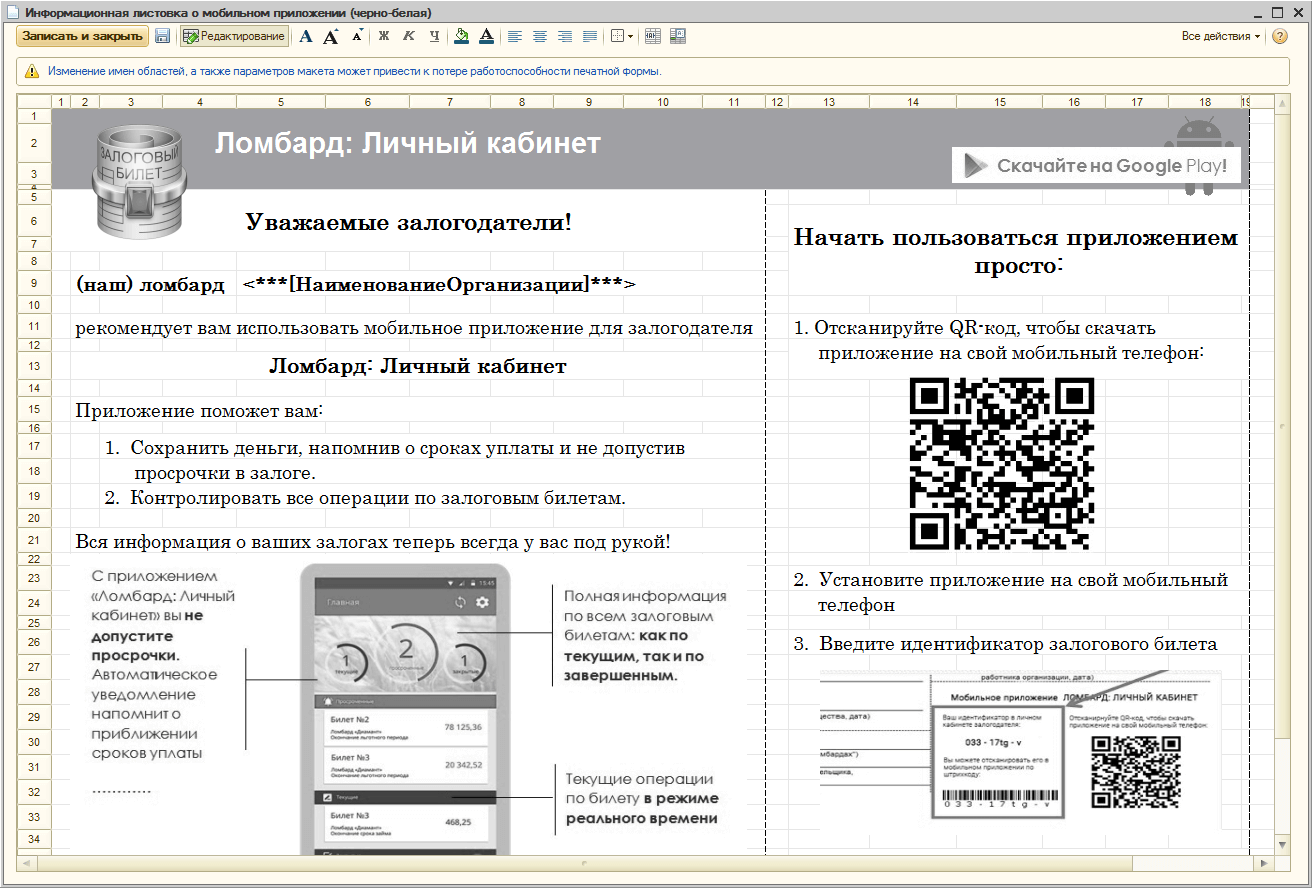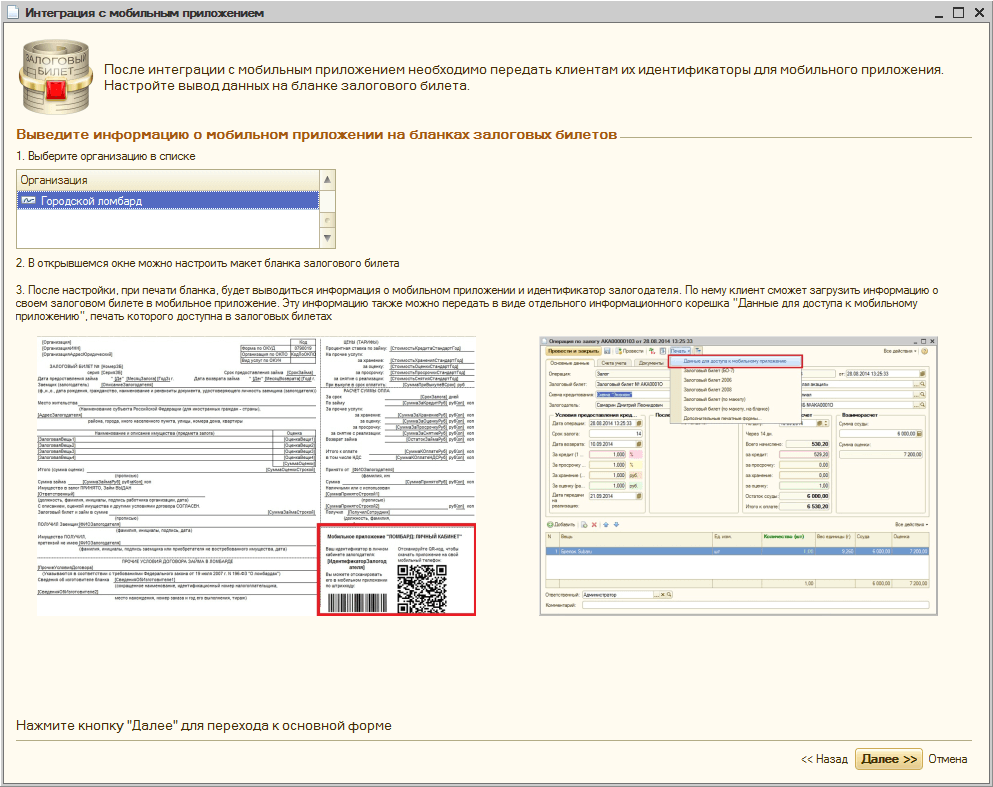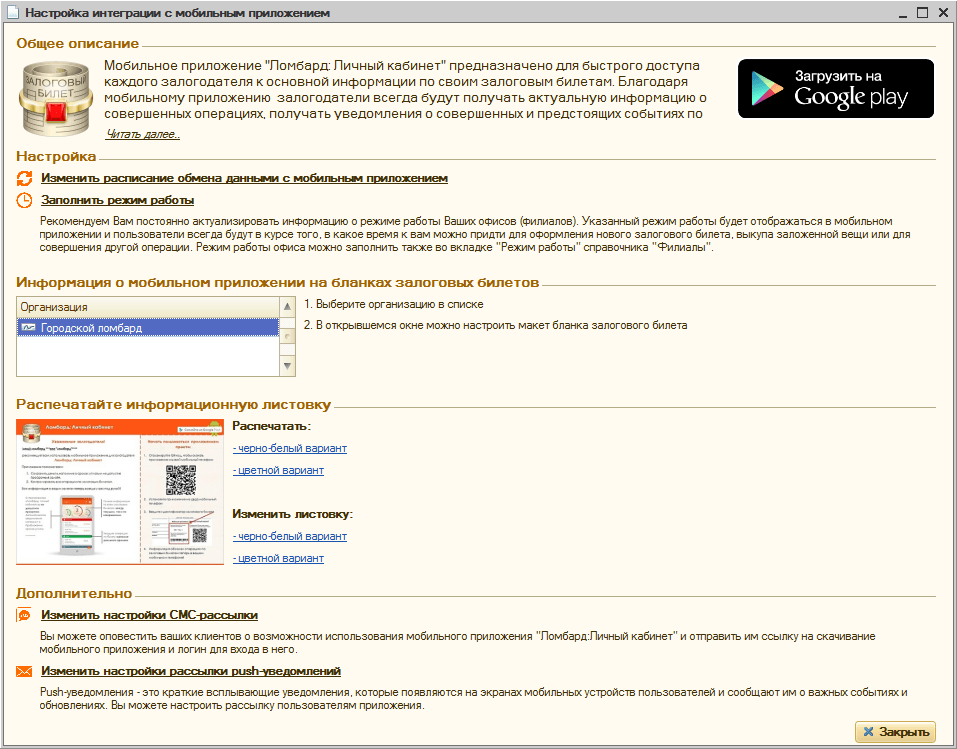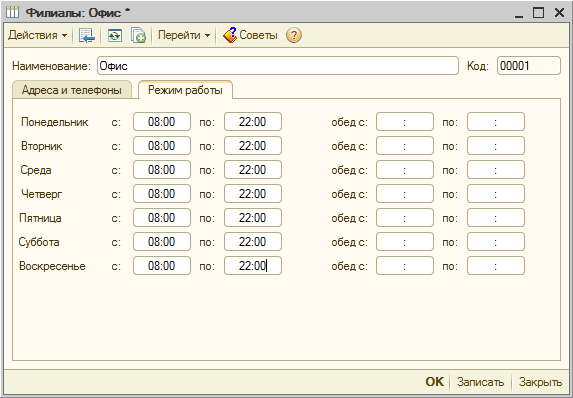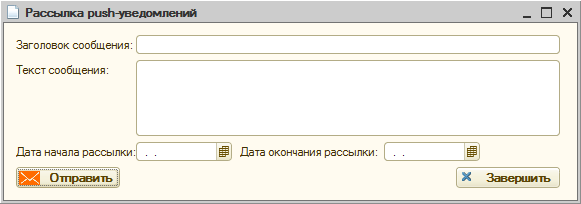- Главная
- База Знаний
- 1С-Рарус: Ломбард
- Редакция 3
- Мобильные приложения
- Интеграция с мобильным приложением Ломбард: Личный кабинет
-
Редакция ЕПС 4
-
ГИИС ДМДК
-
Обзоры изменений в релизах
-
Обновления
-
Система лицензирования
-
Видео о программе
-
Настройки системы
-
Работа с залоговыми билетами
-
Резервы
-
Отчетность в ЦБ
-
Продажа залогового имущества
-
-
Редакция 4.0
-
ГИИС ДМДК
-
Скачать руководство пользователя
-
Онлайн-кассы для ломбардов
-
Видео о программе
-
Обновления
-
Система лицензирования конфигураций
-
Настройки системы
-
Мобильные приложения
-
Работа с залоговыми билетами
-
Отчетность в ЦБ
-
Отчетность в Росфинмониторинг
-
Залоговое имущество
-
Рассылка СМС
-
Технические вопросы
-
-
Редакция 3
-
Скачать руководство пользователя
-
Обновления
-
Система лицензирования конфигурации
-
Вопросы по работе с программой
-
Обработки переноса данных
-
Перенос в редакцию 3.3 из редакции 2.0
-
Мобильные приложения
-
Интеграция с мобильным приложением Ломбард: Личный кабинет
В программе 1С-Рарус: Ломбард 4.0 реализована возможность выгрузки информации по залоговым операциям в мобильное приложение Ломбард: Личный кабинет. Рассмотрим порядок настройки и работу с приложением.
1. Регистрация
2. Синхронизация данных и настройка обмена
3. Информирование клиентов
4. Пример работы мобильного приложения
Выгрузка данных осуществляется с помощью обработки «Интеграция с мобильным приложением», которая доступна на панели функций на закладке «Мобильные приложения»:
Для регистрации организации на веб-сервере запустим мастер настройки:
По кнопке «Далее», указываются данные организации:
Примечание: обязательно для заполнения поле «Организация».
По кнопке «Начать интеграцию» происходит регистрация организации:
2. Синхронизация данных и настройка обмена
После регистрации необходимо выполнить синхронизацию данных по кнопке «Далее»:
Далее необходимо настроить расписание обмена данными с мобильным приложением, возможны варианты:
- Не использовать – при указанной настройке не будет происходить автоматический обмен;
- По умолчанию – обмен будет происходить согласно настройкам по умолчанию: один раз в день с 8-00 до 19-00 каждые 600 секунд;
- Ручная настройка – позволяет настроить обмен с необходимыми пользователю параметрами.
Примечание: к настройкам расписания при необходимости можно будет вернуться позже.
- Информационные листовки
На следующем шаге работы мастера доступны просмотр, редактирование и печать информационных листовок:
Черно-белый вариант листовки:
Цветной вариант листовки:
- Вывод информации о мобильном приложении на залоговом билете
На следующем шаге предоставляется возможность настроить для выбранной организации макет бланка залоговых билетов (например, можно разместить QR-код для скачивания приложения из Google Play и идентификатор залогодателя для личного кабинета мобильного приложения).
И завершаем работу мастера по кнопке «Готово»:
Созданные настройки расписания обмена («Изменить расписание обмена данными с мобильным приложением»), работа с листовками (ссылки на черно-белый и цветной вариант листовок) доступны при запуске обработки «Интеграция с мобильным приложением»:
Также рекомендуется заполнить информацию о режиме работы организации по филиалам, перейдя по ссылке «Заполнить режим работы» в справочник «Филиалы» и для каждого указав режим работы на вкладке «Режим работы»:
Указанный режим работы будет отображаться в мобильном приложении.
По ссылке «Изменить настройки СМС-рассылки» можно перейти к настройке СМС-рассылки и оповестить клиентов об использовании мобильного приложения, а также отправить логин для входа в личный кабинет мобильного приложения.
- Push-уведомления
По ссылке «Изменить настройки рассылки push-уведомлений» можно выполнить настройку рассылки push-оповещений с указанием заголовка, текста сообщения даты начала и окончания рассылки.
Push-оповещения можно использовать для рассылки клиентам информации об акциях, смене режима работы ломбарда и т.д.
4. Пример работы мобильного приложения
Клиентом был оформлен залог и ему переданы данные для входа в мобильное приложение в виде информационного корешка (меню «Печать – Данные для доступа к мобильному приложению»):
Данный идентификатор залогодатель вводит в мобильное приложение (вручную или можно считать со штрихкода).
Далее в мобильном приложении он увидит информацию о залоговом билете: